Word如何快速制作封面?
Word如何快速制作封面?
1.我们先将需要的文本输入word或者是复制到word 上。
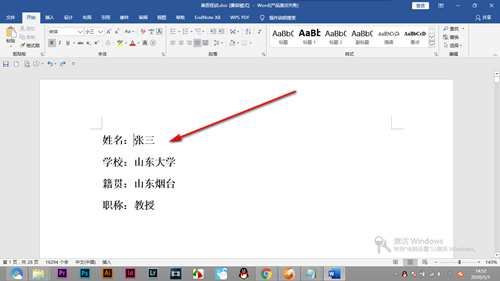
2.之后在需要分隔的文字上添加一个制表符,按键盘上的tab键即可。
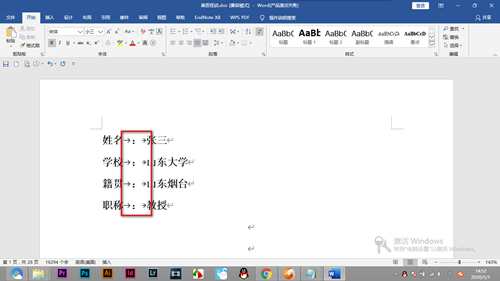
3.然后将文字全部选中,点击插入选项卡。

4.然后点击表格找到——文本转换成表格的选项。
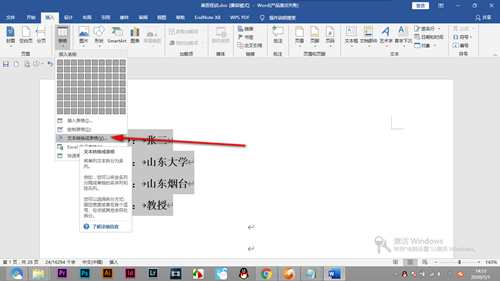
5.这个时候就将文字转换为三列表格了。(未完待续...)

Word封面的制作是往往是通过表格和文字组成的,下面我们接着上一节的操作,继续教大家如何快速制作word 的封面吧。
1.将文字转为表格后,将表格调整一下,选择第一列设置为两端对齐。

2.然后全部选中,点击——设计选项卡。

3.然后在边框的下拉菜单中选择无框线。
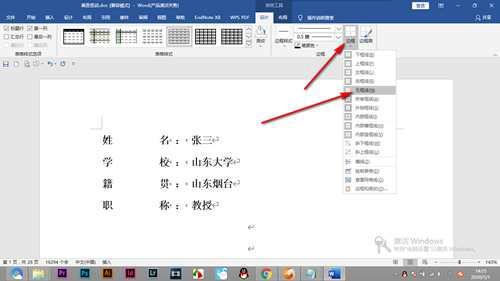
4.然后再点击下框线,这样就在最下方添加一条横线。
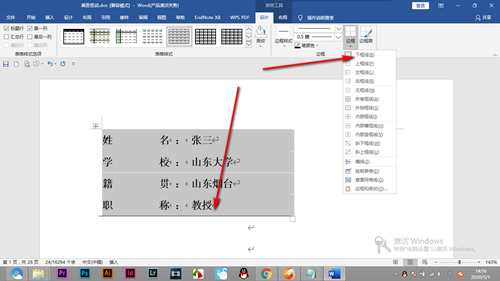
5.最后点击内部横框线,这样封面就做好了。

(Word如何快速制作封面?)宝,都看到这里了你确定不收藏一下??
86%的人还看了:淘宝直通车介绍